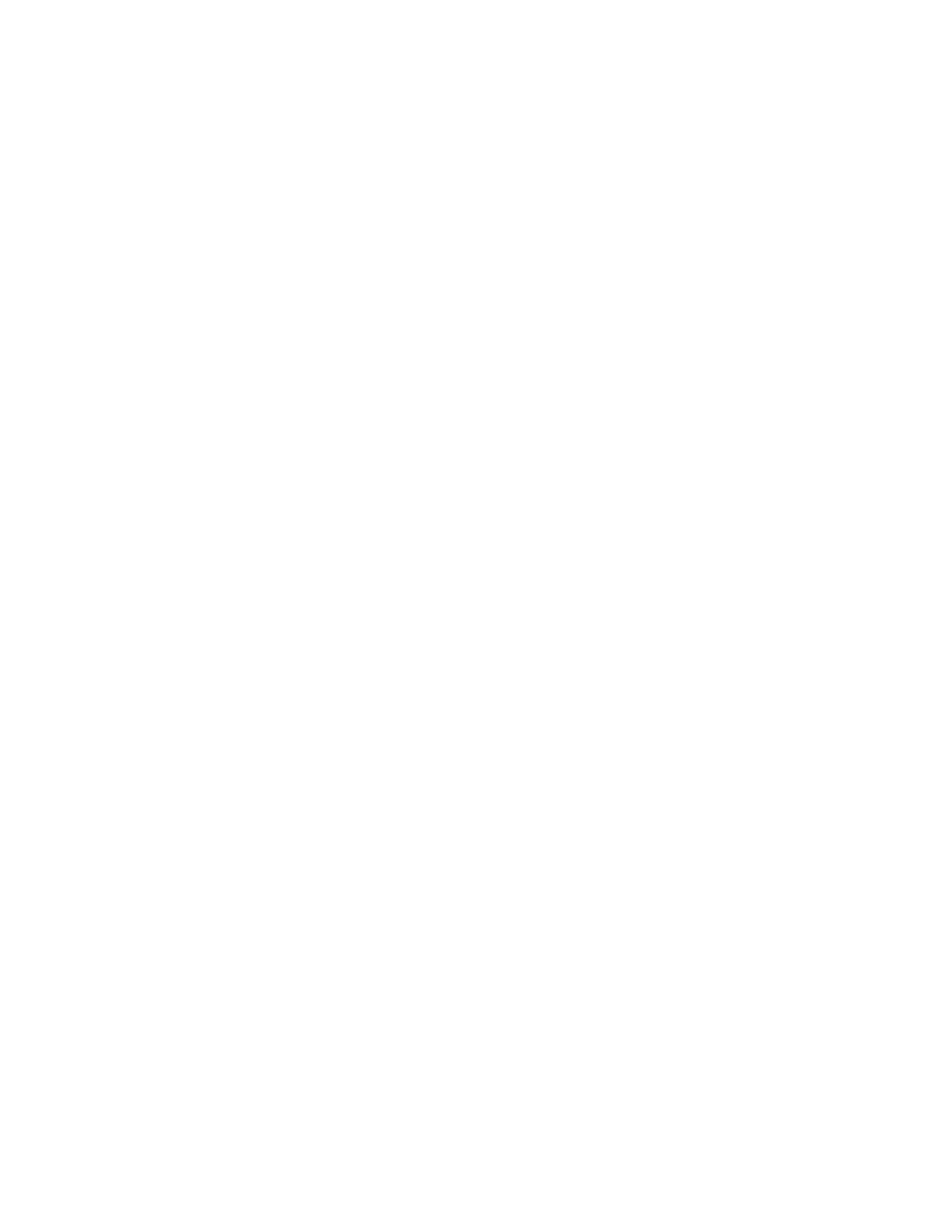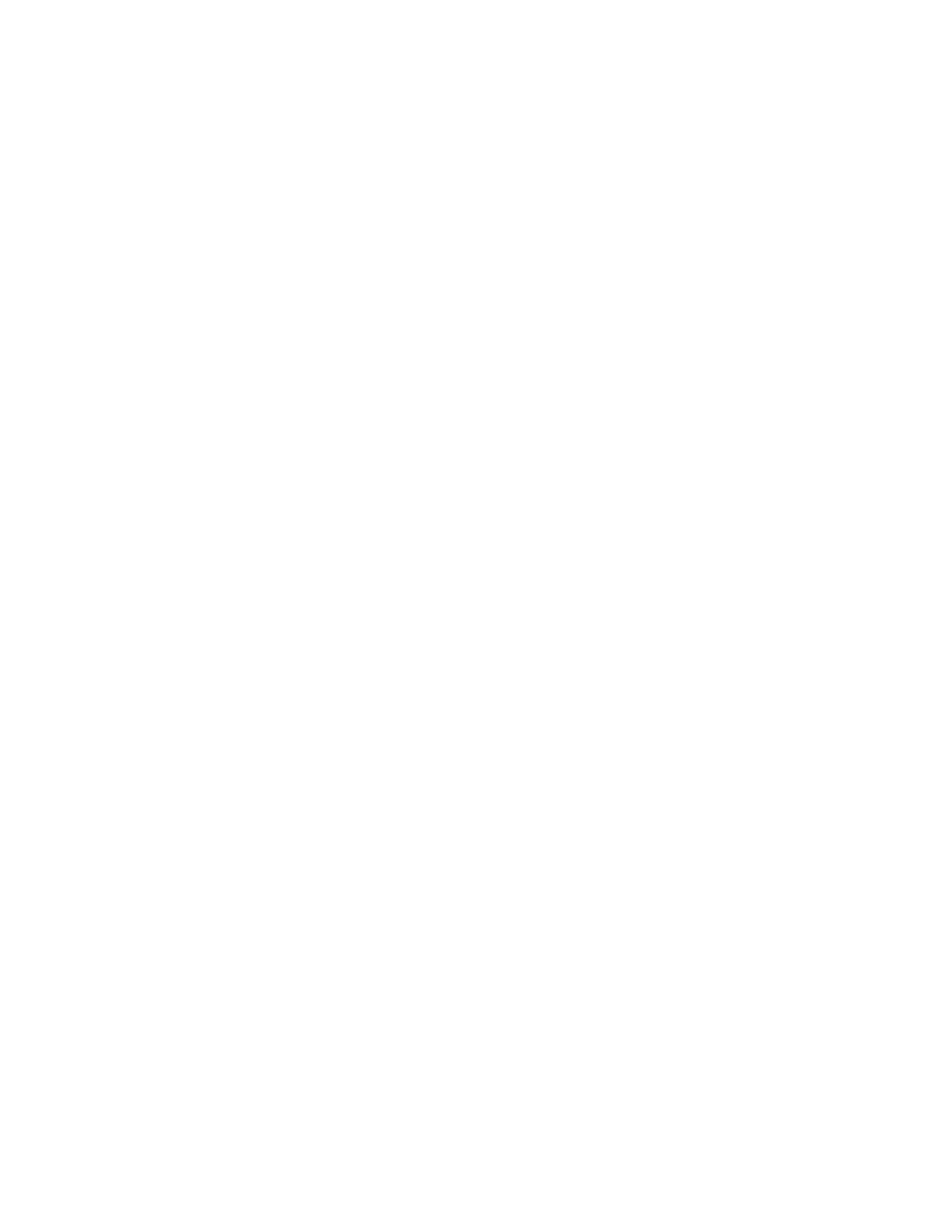
Sisällysluettelo Magellan Triton 2
Mene reittipisteeseen -reitin peruuttaminen ....................................................... 13
Reittipisteen muokkaaminen ............................................................................ 14
Reittipisteen poistaminen ................................................................................. 14
Reittipisteen jäljentäminen ............................................................................... 14
Paikat ................................................................................................................. 15
Mene-toiminnon luominen paikalle .................................................................... 15
Geokätkö ............................................................................................................. 15
Reitin luominen geokätkölle ............................................................................. 15
Reitin peruuttaminen geokätkölle ...................................................................... 16
Geokätkön reittipisteen poistaminen .................................................................. 16
Geokätkön reittipisteen jäljentäminen ................................................................ 16
Reitti .................................................................................................................. 16
Reitin aktivointi ............................................................................................... 16
Aktiivin reitin peruuttaminen ............................................................................ 17
Reitin jäljentäminen ........................................................................................ 17
Reitin poisto ................................................................................................... 17
Paluu samaa polkua takaisin ................................................................................. 17
Luo Paluu samaa polkua takaisin ...................................................................... 17
Paluun peruuttaminen samaa polkua takaisin ..................................................... 18
Katseluvalikko ....................................................................................................................................19
Paikallista tietoa .................................................................................................. 19
Parhaiden kalastus- ja metsästysaikojen katselu nykyiselle sijainnille .................... 19
Auringonnousun, auringonlaskun ja kuun tietojen katselu nykyiselle sijainnille ...... 19
Käyttäjäprofiilit .................................................................................................... 20
Käyttäjäprofiilien aktivointi ............................................................................... 20
Näytön valinnat ............................................................................................... 20
Karttavalinnat ................................................................................................. 20
Hälytysvaihtoehdot .......................................................................................... 21
Polut ................................................................................................................... 22
Polun vertikaalisen profiilin katselu ................................................................... 22
Polun tallentaminen jäljeksi ............................................................................. 22
Polun poistaminen ........................................................................................... 22
Polun lokivalintojen asetus ............................................................................... 22
Kartat ................................................................................................................. 22
Karttatietojen katselu ....................................................................................... 22
Asetukset ............................................................................................................ 23
Navigointi .....................................................................................................................23
Navigoinnin vaihtoehtojen asetus ...................................................................... 23
Volyymi & kirkkaus .......................................................................................................23